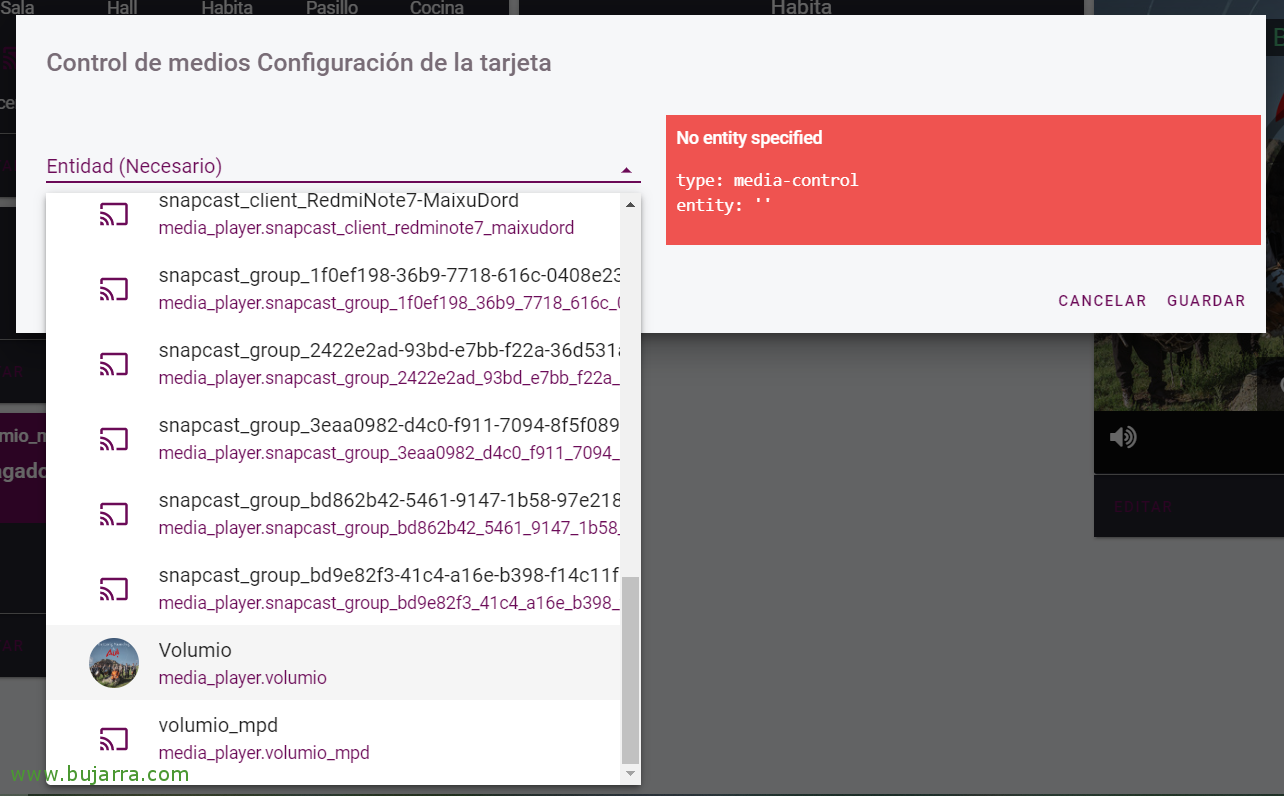Integrando nosso sistema de som multiroom com Volumio e Snapcast no Home Assistant
Se você tem o prazer e o prazer de ter um Volumio para gerenciar o áudio da sua casa (ou empresa), Você sabe como ouvir seus MP3s, rádios online ou Spotify (entre outros) e você também tem vários alto-falantes com Snapcast distribuído, Podemos administrá-lo como se não, do nosso amado Home Assistant, Dê uma olhada, é incrível!
Se você não sabe do que estou falando, e você não sabe o que é Volumio, Confira este post antigo que certamente irá inspirá-lo e encorajá-lo a montá-lo em um Raspberry Pi (ou em uma VM). E se você quiser implantar vários Raspberry Pi com alto-falantes para ter a melhor música de fundo que você pode imaginar, Fazer Check-out Este outro documento. Poço, direto ao ponto, Começou!
Tudo o que você precisa fazer é adicioná-lo ao arquivo de configuração do Home Assistant, em 'configuration.yaml’ As seguintes informações, que nada mais é do que o endereço IP do Volumio e sua porta, que por padrão é 3000tcp:
media_player: - Plataforma: Anfitrião Volumio: DIRECCION_IP_VOLUMIO porto: 3000
Com isso teremos o suficiente para controlar nosso Volumio, Mas enquanto estamos nisso,… por que não controlar também os alto-falantes que conectamos ao Snapcast? Se tivermos o Snapcast habilitado no Volumio (Como coloquei no link anterior) com vários Raspberry Pis como alto-falantes espalhados pela casa ou escritório, Deixo-vos o código adicional que devemos adicionar. E outro 'desde', aproveitando o Volumio, por ter MPD (Daemon do reprodutor de música) Instalado e habilitado, Também podemos adicioná-lo às configurações, Não nos deixa controlar muito, mas pode ser usado para enviar mensagens de áudio para os alto-falantes… Ah, Algo interessante, Não? para que os oradores nos avisem, e nos avise quando a mulher chegar, ou um compromisso no calendário, ou o que quisermos de Hassio… Nesse caso, A seguinte configuração permaneceria:
media_player: - Plataforma: Anfitrião Volumio: DIRECCION_IP_VOLUMIO porto: 3000 - Plataforma: Snapcast Host: DIRECCION_IP_VOLUMIO - Plataforma: maldito nome: volumio_mpd anfitrião: DIRECCION_IP_VOLUMIO
Poço, como de costume, salvamos o arquivo e reiniciamos o Hassio, em "Configurações" > "Controle do servidor" > "Gerenciamento de servidor" > "Reiniciar". Com isso tudo pronto!
Agora só precisamos adicionar um painel de tipo “Controle de mídia” e procure nosso Volumio lá, como podemos ver, os dispositivos Snapcast também nos detectaram, neste caso, como eu disse, existem vários Raspberry Pis pela casa que atuam como alto-falantes.
Será tão simples quanto queremos personalizar uma visualização com nosso sistema de som, neste caso, lidamos com Volumio, mas também com um iframe, Eu gosto mais de sua interface 🙂 e depois de adicionar cada dispositivo SnapCast que nos detectou, podemos adicioná-los na visualização que nos interessa.
O objetivo será conseguir controlar o volume de cada um, além de poder desligar ou ligar os alto-falantes remotamente.
Se adicionarmos a entidade Volumio MPD, podemos usar TTS (Conversão de texto em fala) Os alto-falantes do Google podem enviar mensagens de texto, Ideal para gerar determinados alertas. Se você estiver interessado nesta parte, você deve adicionar o arquivo de configuração do Home Assistant (lembre-se de reiniciar Hassio mais tarde):
Tts:
- Plataforma: google_translate idioma: Cache 'es': verdadeiro cache_dir: /TMP/TTS time_memory: 300
base_url: Referências HTTP://DIRECCION_IP_VOLUMIO:8123
service_name: google_say
E, como sempre, automações, Nossos amigos 😉 podem fazer o que quisermos, que ele coloca a música em nós em algum momento, uma lista de reprodução do Spotify nas manhãs de domingo, para nos avisar pelos alto-falantes quando alguém chega em casa, etc, etc…
Deixo-vos os links das integrações que utilizámos neste post caso queiram ter mais informações:
- Volume: https://www.home-assistant.io/integrations/volumio/
- SnapCast: https://www.home-assistant.io/integrations/snapcast/
- Texto para fala (TTS): https://www.home-assistant.io/integrations/tts/
Espero que você tenha achado curioso e interessante!